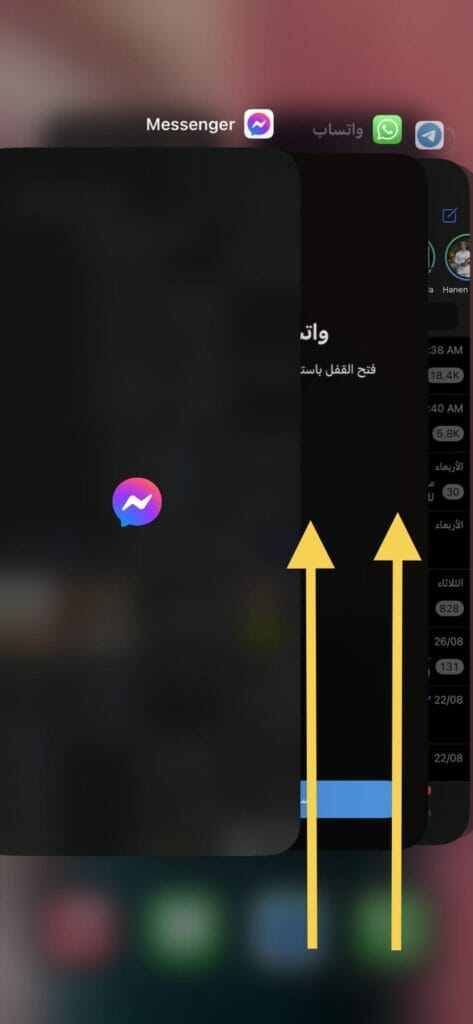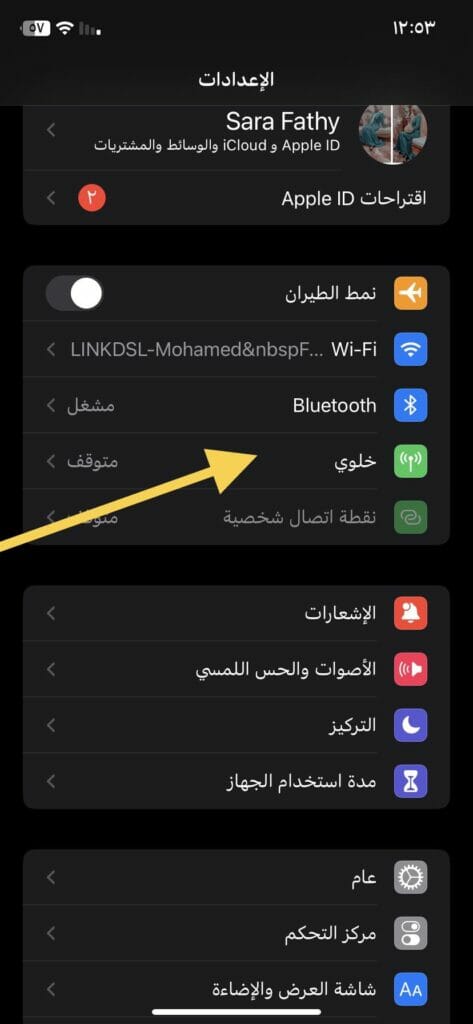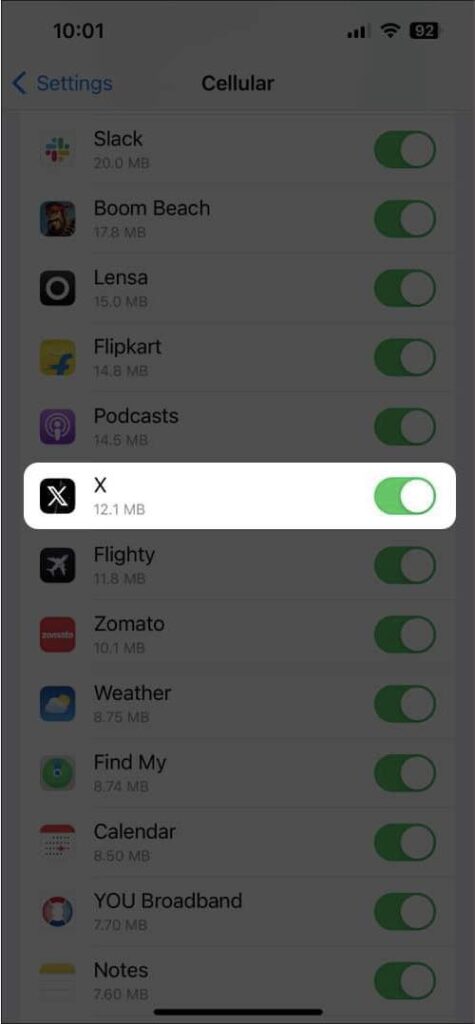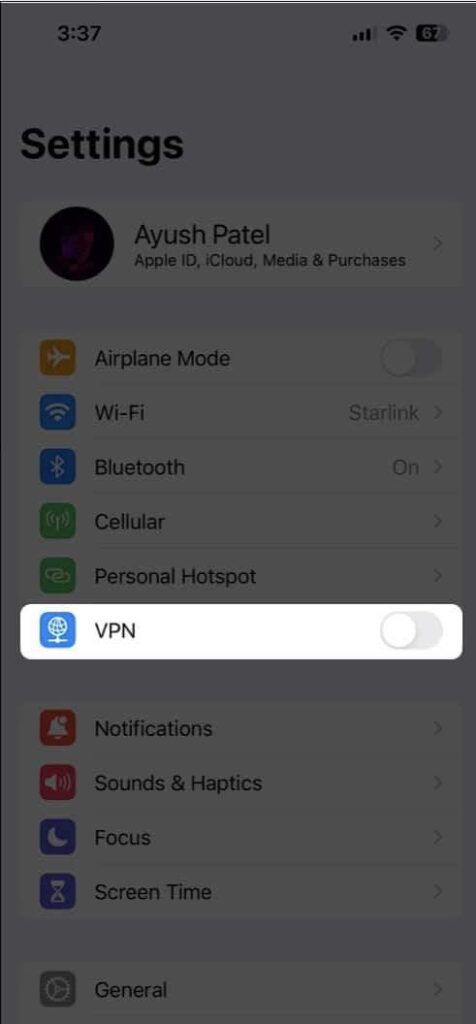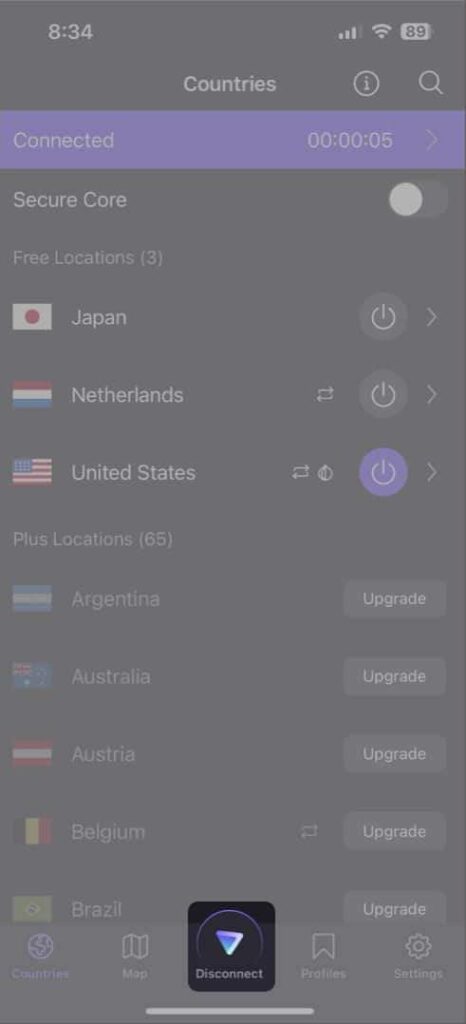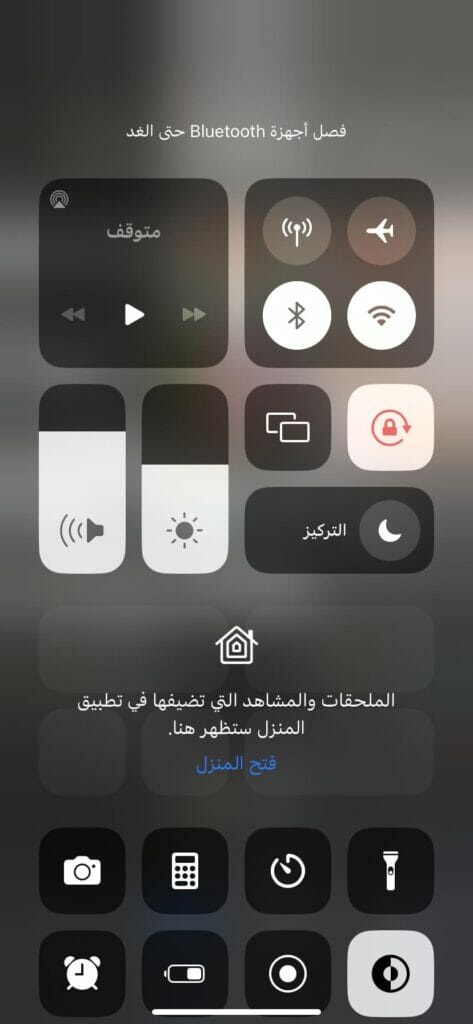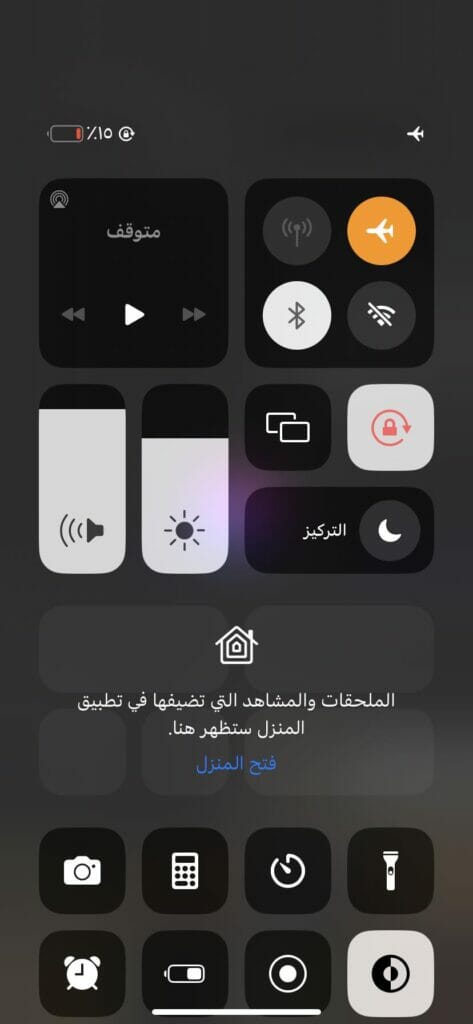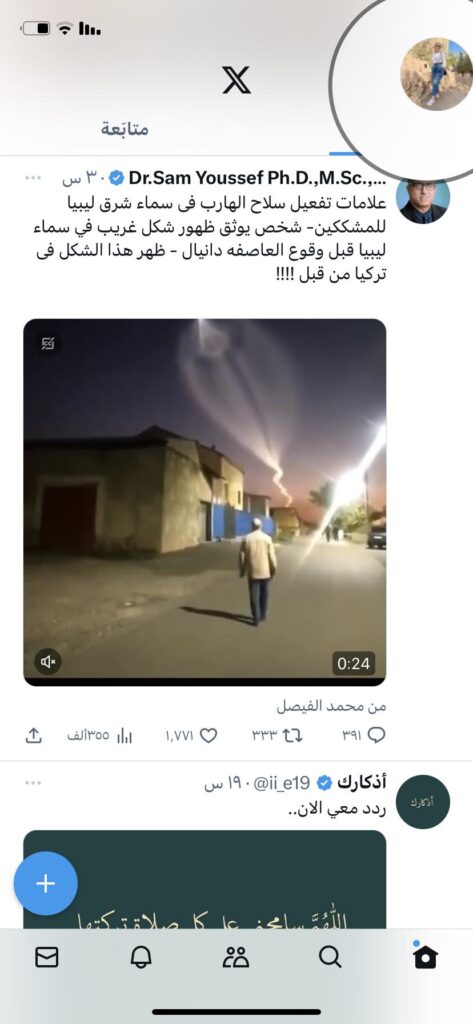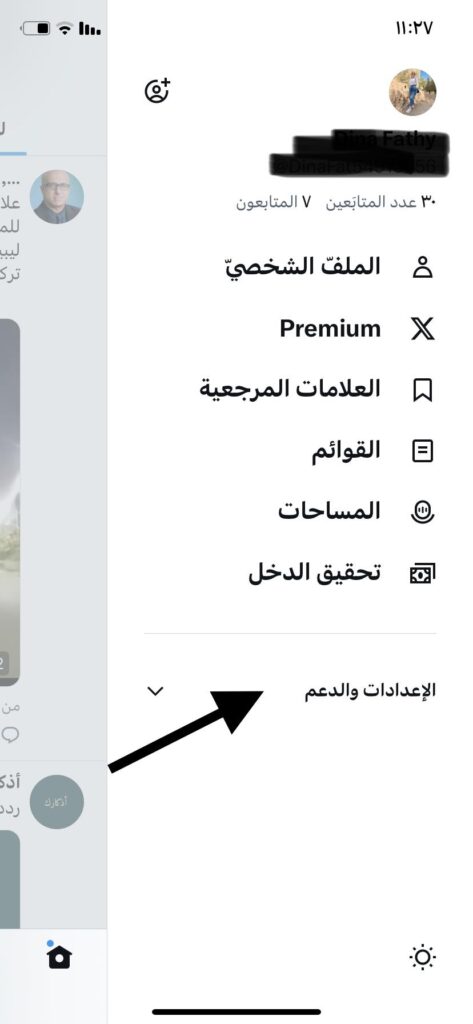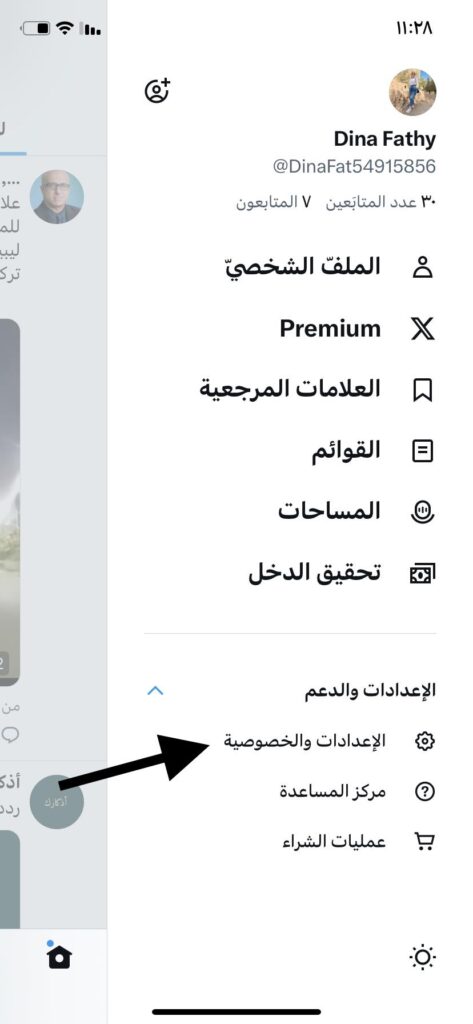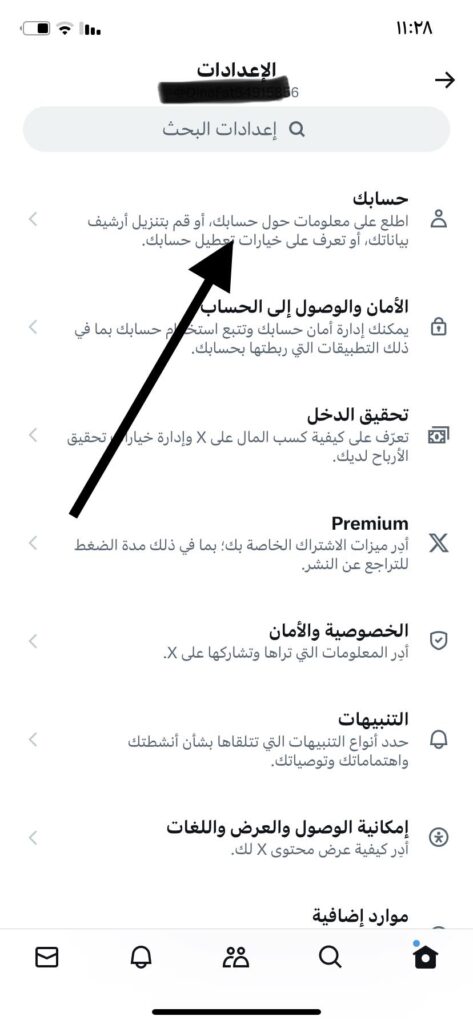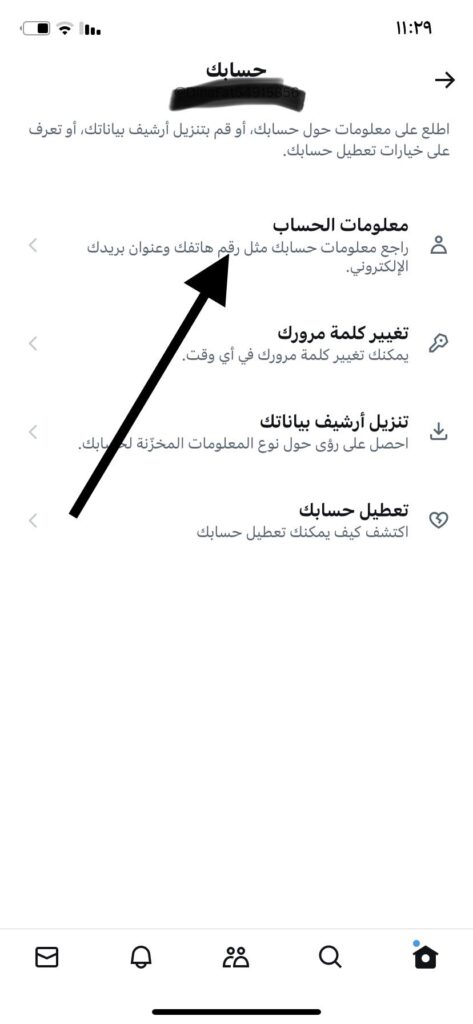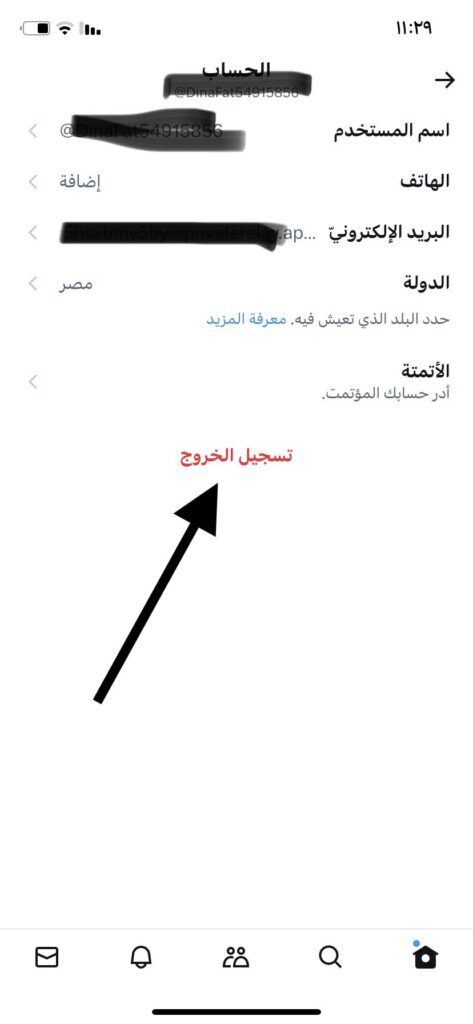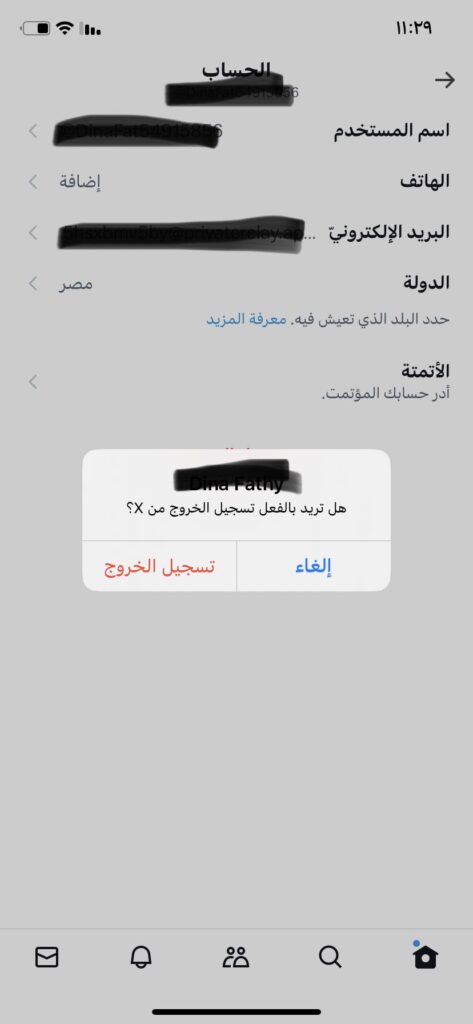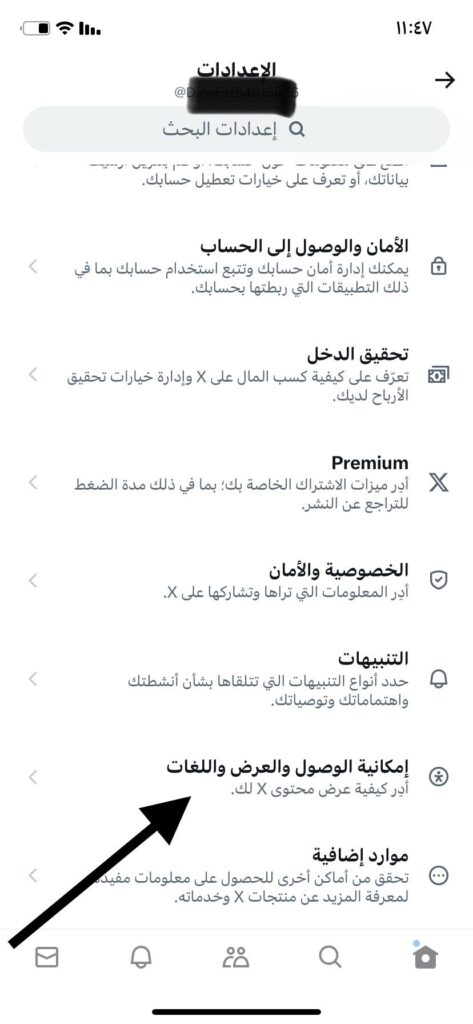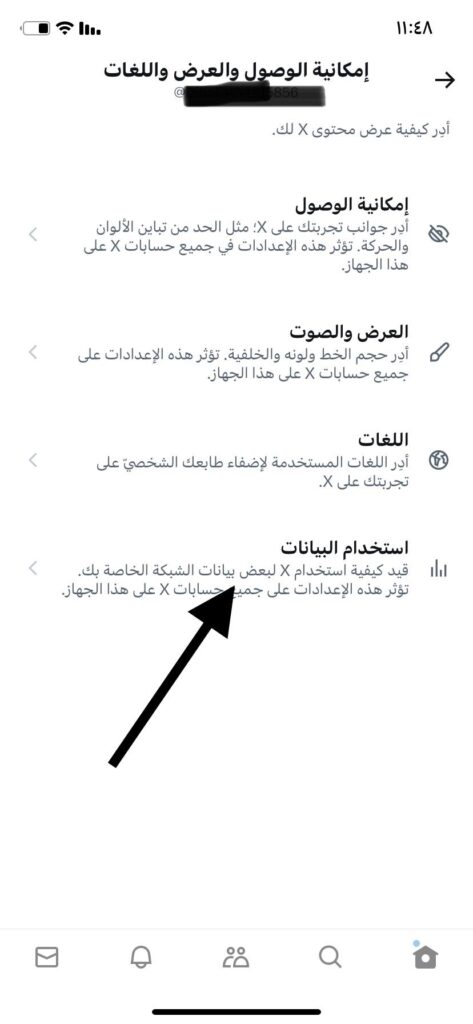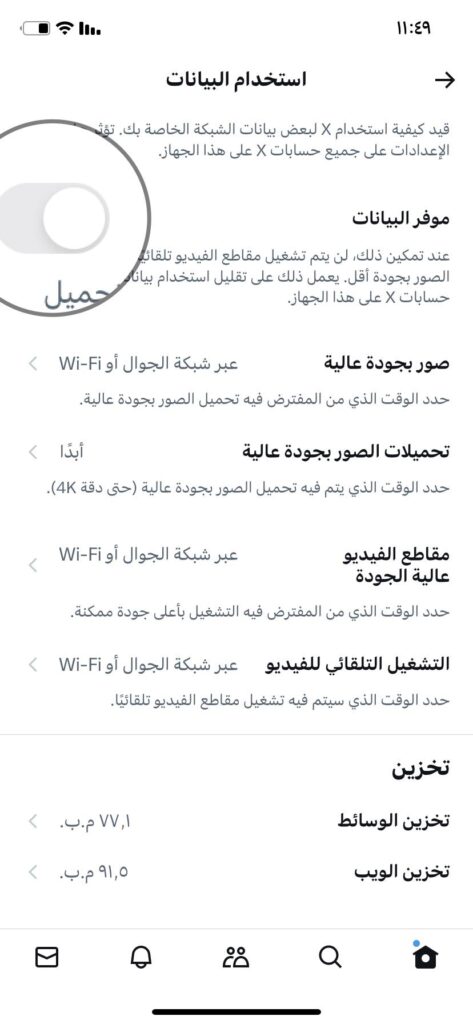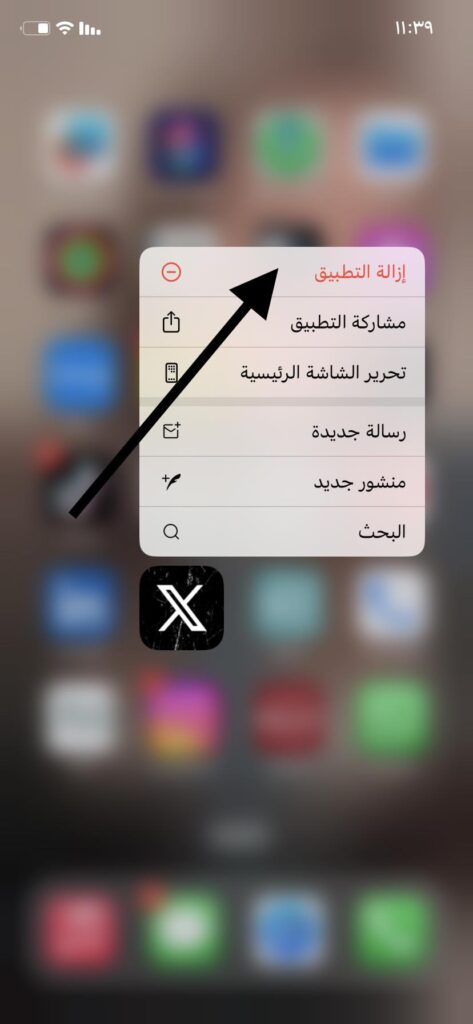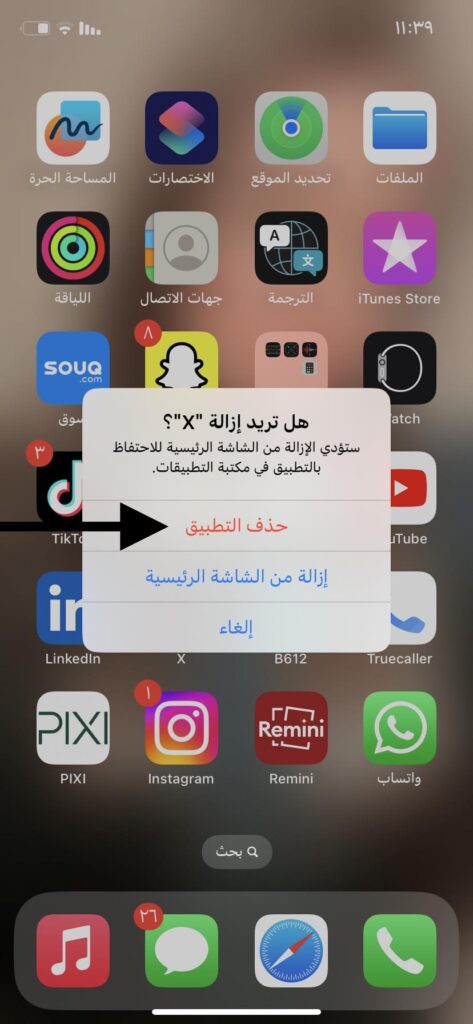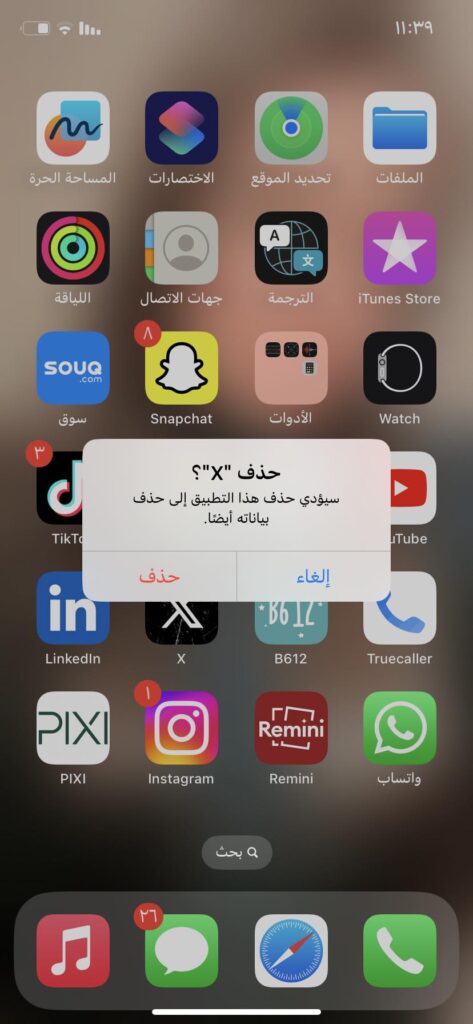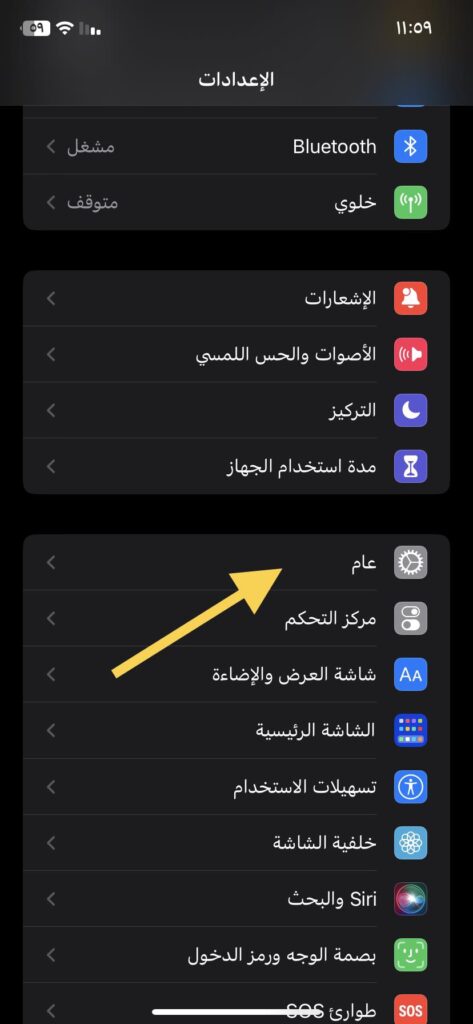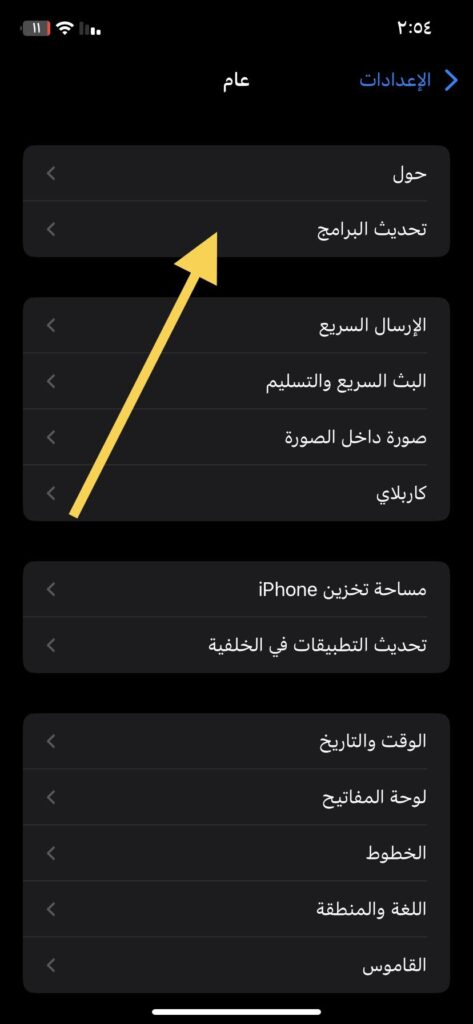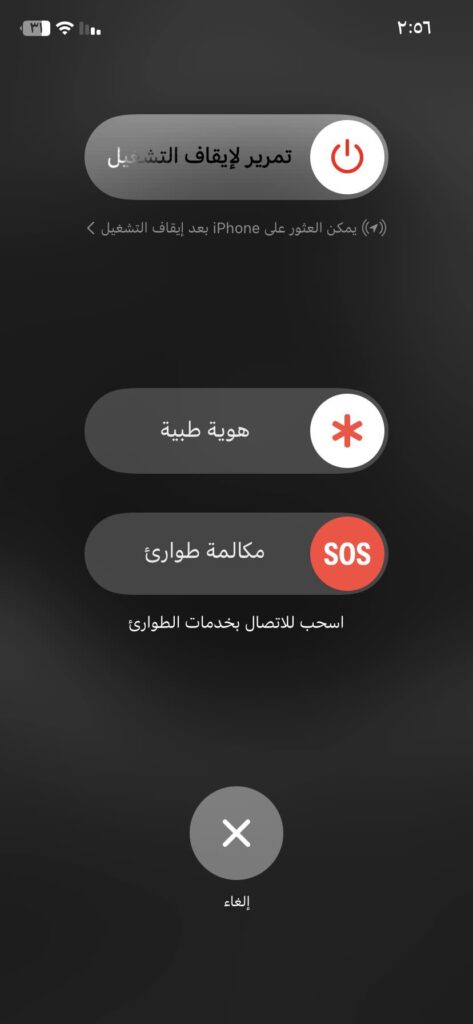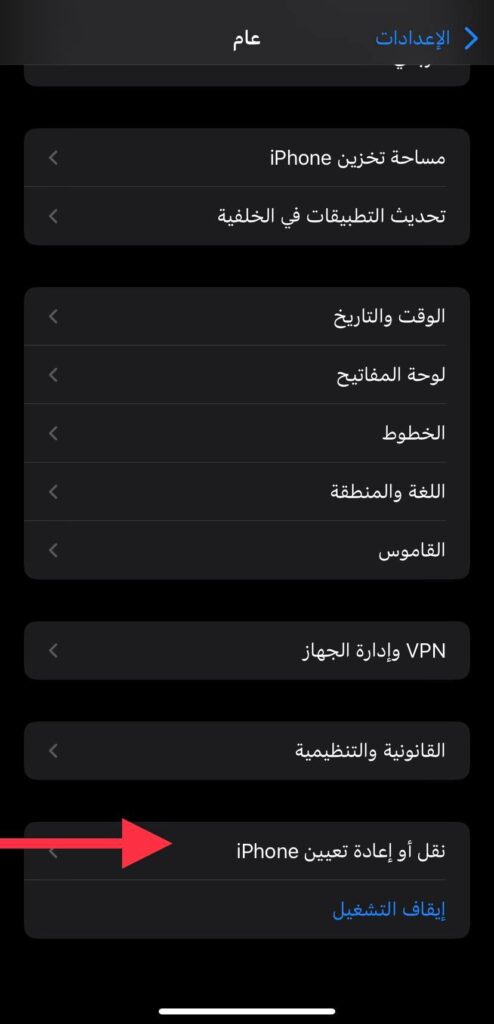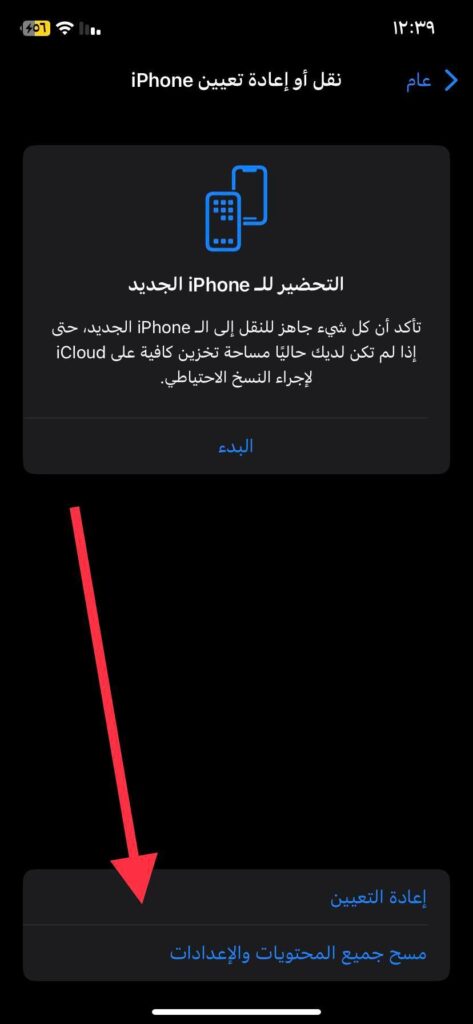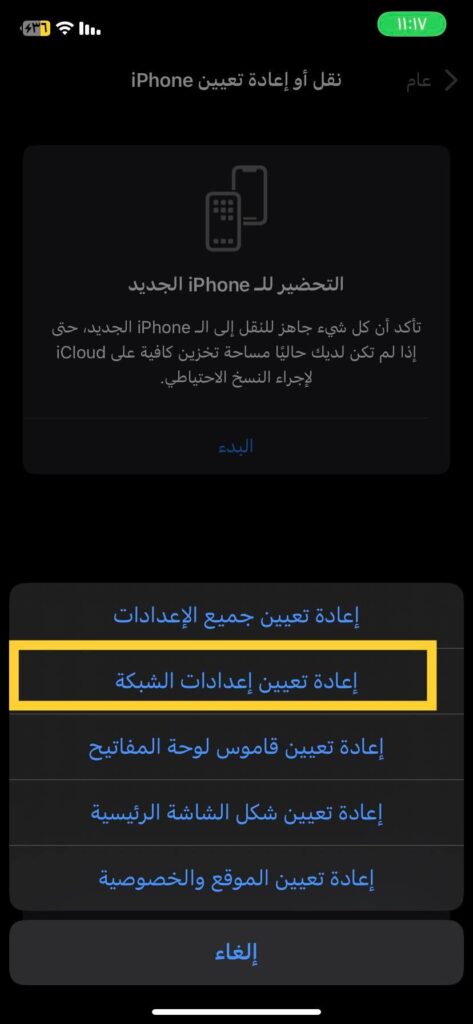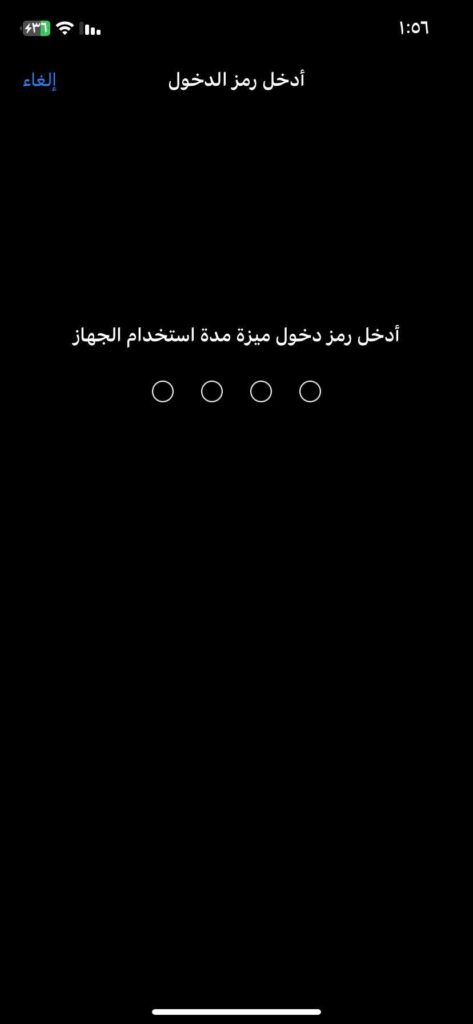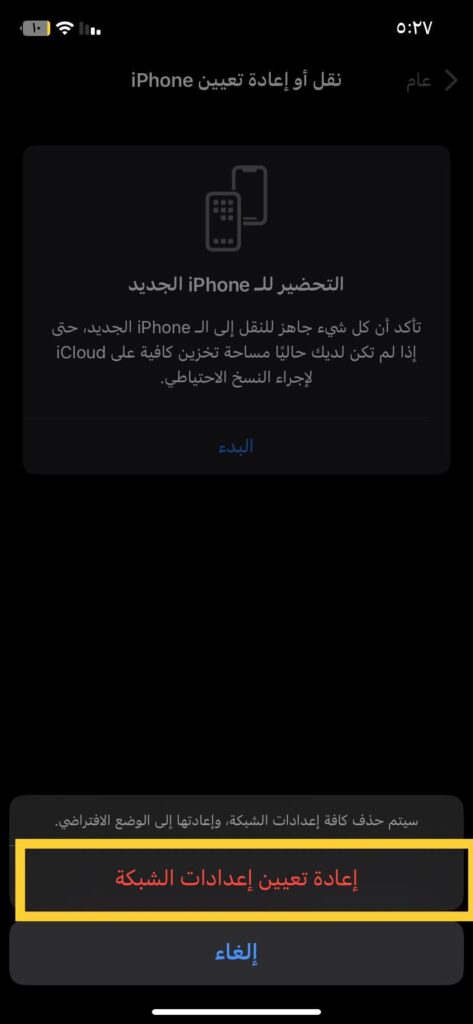تطبيق X (تويتر سابقًا) لا يعمل على الايفون والايباد؟ هناك 12 طريقة لحل المشكلة الآن

هل تعاني من عدم عمل تطبيق X (أو تويتر سابقًا) على الايفون الخاص بك؟ هنالك عِدة حلول فعالة. قد واجه البعض في الآونة الأخيرة مشكلة عدم فعالية تويتر على الايفون والايباد وقد يتساءل البعض عن الأسباب المؤدية لحدوث ذلك الأمر من الأساس والتي قد تكون تتعلق إما بالتطبيق ذاته او قد تكون أسباب خاصة بالايفون او بعدة أسباب متنوعة أخرى ولكن بنهاية المطاف النتيجة واحدة وهي عدم قدرتهم على استخدام تطبيق تويتر بشكل طبيعي بعد الان من خلال الايفون وذلك بكل تأكيد أمر مزعج يستحق البحث عن حلول سريعة له
لقد تلقي تطبيق تويتر في الفترة الأخيرة الكثير من الاهتمام خاصةً بعدما تم الإعلان عن إصدار تطبيق Threads الذي يعتبر المنافس الأول لتوتير مما جعل الأضواء مُسلطة في الوقت الحالي على هذان التطبيقات حتي بعض الأشخاص ممن لا يقومون باستخدام تطبيق تويتر قد انضموا إلى استخدام التطبيق لما به من مميزات حيث يمكنك الحصول على العلامة الزرقاء بكل سهولة من خلال مبلغ مادي لا يُذكر تقريباً!
كما يمكنك استخدام أكثر من نسخة من تطبيق تويتر حيث يمكنك استخدام تويتر لايت في حالة عدم توفر مساحة تخزينية كبيرة لديك مما يوفر عليك الكثير، كما يمكنك أيضاً تنزيل مقاطع فيديو تويتر على الايفون للاستفادة بها في وقت لاحق او مشاركتها في تطبيقات مختلفة والعديد من المميزات الأخرى التي يتضمنها توتير وغنية عن الذكر بكل تأكيد نظراً لأهميته كتطبيق تواصل اجتماعي بالنسبة للعديد من الأشخاص في مختلف الأنحاء.
طرق إصلاح تعطل توتير (X) على الايفون
لبداية حل أي مشكلة سيتوجب عليك الوصول إلى الأسباب المؤدية لها من الأساس وفي حالتنا تلك قد تكون تلك الأسباب راجعة لبعض مشكلات في التطبيق ذاته او بعض المشكلات المُتعلقة بالايفون ذاته او بعض مُشكلات اتصال الشبكة كل تلك الأشياء مشتركة في حدوث ذلك الأمر لذلك يوجد العديد من الطرق المختلفة التي يمكنك إتباعها لإصلاح تلك المشكلة ومن ضمن تلك الطرق:
1. التأكد من ان تويتر غير معطل
في بعض الأحيان قد يكون السبب راجع للتطبيق ذاته سواء في حدوث خلل ما بالخادم الخاص بتويتر ذاته او بعض التعطيلات من الشركة المُصدرة لذلك سيتوجب عليك أولاً ما إذا كان التطبيق مُعطلاً بشكل عام مع الجميع في عدة أنحاء أم أنه معطل لديك انت فقط، إذا كان معطلاً لدي الجميع فما عليك سوى انتظار إصلاح المختصين لتلك المشكلة التي تواجه التطبيق حيث أنه قد حدث ذلك الأمر مرات عديدة من قبل وليس مع تويتر فقط بل مع معظم تطبيقات التواصل الاجتماعي بشكل عام، أما إذا كان العطل لديك انت فقط فيمكنك إتباع الطرق التي سيتم ذكرها ادناه لبدء حل تلك المشكلة التي تواجهك.
2. الخروج من التطبيق وإزالته من الذاكرة
قد يكون هناك خلل بسيط حول التطبيق أثناء استخدامك له او قد لا يستجيب للأوامر التي تقوم بإجرائها أثناء فتحه لذلك سيتوجب عليك الخروج من التطبيق تماماً والدخول إليه مرة أخرى كطريقة مُتبعة لإعادة تشغيل التطبيق من جديد حتي تتخلص من تلك المشكلة ثم قم بإزالته من الذاكرة المؤقتة لديك التي يتواجد بها جميع التطبيقات التي قد قمت بفتحها سابقاً قبل تطبيق تويتر، لتنفيذ تلك الطريقة قم بإتباع الخطوات التالية:
- في البداية كل ما عليك فعله هو سحب الشاشة من أسفل لأعلى.
- سيظهر أمامك جميع التطبيقات التي قمت بفتحها قم بسحب التطبيقات من أسفل لأعلى للتخلص منها.
وهكذا سيتم إزالة جميع التطبيقات التي قمت بفتحها من الذاكرة المؤقتة بنجاح، قم بسحب جميع التطبيقات من أسفل لأعلى للتخلص منها جميعاً.
3. التحقق من إمكانية وصول X بالبيانات الخلوية
من المعروف انه يتوجب توفر اتصال بشبكة انترنت لا بأس بها لبدء استخدام تطبيق تويتر سواء كانت شبكة واي فاي او البيانات الخلوية للهاتف ولكن في حالة ملاحظتك لعدم عمل تويتر في حالة استخدامك للبيانات الخلوية ولكنه يعمل بشكل طبيعي عند اتصالك بشبكة واي فاي فذلك قد يرجع لعدم إمكانية وصول تويتر إلى البيانات الخلوية سيتوجب عليك فعل ذلك الأمر يدوياً، لتنفيذ تلك الطريقة قم بإتباع الخطوات التالية:
- في البداية كل ما عليك فعله هو الذهاب إلى تطبيق الإعدادات الموجود على هاتفك بالفعل.
- بعد ذلك قم بالضغط على خلوي.
- قم بالتمرير لأسفل حتي تجد تطبيق تويتر قم بتفعيله حتي يظهر باللون الأخضر كدليل على نجاح التفعيل.
وهكذا سيتم تفعيل تويتر بالوصول إلى البيانات الخلوية بنجاح، ستتمكن من استخدام تويتر بكل سهولة الان حين تفعيلك للبيانات الخلوية.
4. إيقاف تشغيل VPN
إذا كنت تقوم باستخدام شبكة VPN خاصة بك فقد يؤدي ذلك الأمر لتعطيل الشبكة الخاصة بك فبالتالي يؤدي إلى تعطيل تطبيق تويتر حيث توفر لك شبكة VPN حماية خاصة بك ولجميع المواقع التي تقوم بزيارتها لذلك سيتوجب عليك تعطيل شبكة VPN التي تقوم باستخدامها لحل تلك المشكلة، لتنفيذ تلك الطريقة قم بإتباع الخطوات التالية:
- في البداية كل ما عليك فعله هو الذهاب إلى تطبيق الإعدادات الموجود على هاتفك سلفاً.
- بعد ذلك قم بالضغط على VPN الموجودة لديك.
- سيظهر لديك إعدادات شبكة VPN قم بالضغط على تعطيل الاتصال الموجودة بالأسفل.
وهك1ا سيتم تعطيل شبكة VPN التي تقوم باستخدامها بنجاح.
5. التحقق من اتصال الانترنت
من المعروف انه يجب توفر اتصال بشبكة انترنت حتي تتمكن من استخدام تطبيق تويتر وتطبيقات التواصل الاجتماعي الأخرى لذلك قد يكون اتصال الانترنت عامل أساسي محتمل في حدوث تلك المشكلة على وجه التحديد، فإذا كنت متصل بشبكة واي فاي فقد تكون فقدان الاتصال بالشبكة الخاصة بك او الشبكة ضعيفة بعض الشيء أما إذا كنت تقوم باستخدام البيانات الخلوية فقد تكون انتهت وانت لست مدرك بذلك الأمر في كلا الحالتين سيتوجب عليك التحقق من الاتصال بالإنترنت لحل تلك المشكلة ويوجد عدة طرق يمكنك إتباعها كل منها مختصة بطريقة اتصالك بالأنترنت، لتنفيذ تلك الطرق قم بإتباع الخطوات التالية:
- في حالة اتصالك بالأنترنت عن طريق البيانات الخلوية فكل ما عليك فعله هو الذهاب إلى مركز التحكم من خلال سحب الشاشة بالجهة اليسرى من أعلى لأسفل ثم قم بتعطيل البيانات الخلوية الخاصة بك ثم قم بإعادة تشغيلها من جديد.
- أما في حالة اتصالك بالأنترنت عن طريق شبكة واي فاي خاصة بك فقم بتعطيل الاتصال ثم قم بالولوج مرة أخرى للشبكة الخاصة بك من جديد، إذا لم يجدى ذلك الأمر نفعاً فيمكنك إعادة تشغيل الراوتر الخاص بك فقد يكون الخلل به.
- كما يمكن ان يكون الأمر متعلق بسرعة الانترنت الخاص بك او ضعف في الشبكة لذلك يمكنك التأكد من سرعة الانترنت الموجودة لديك وذلك عن طريق الذهاب إلى أي متصفح موجود على هاتفك تقوم باستخدامه ثم قم بكتابة Fast في شريط البحث الموجود لديك وسيظهر لديك سرعة الانترنت المتوفرة عندك.
- إذا قمت بإتمام جميع الخطوات تلك ولم تجدى نفعاً فيمكنك الان اللجوء إلى تفعيل وضع الطيران حيث سيتم تعطيل اتصال الانترنت سواء من خلال شبكة واي فاي او البيانات الخلوية ثم سيتم تفعيله مرة أخرى.
6. تسجيل الخروج ثم تسجيل الدخول مرة أخرى
في حالة إتمامك للطرق السابقة ولم تجدي نفعاً فيمكنك تسجيل الخروج من حسابك على تطبيق تويتر ثم قم بإعادة التسجيل من جديد في حالة حدوث بعض من مشكلات النظام الخاصة بالحساب التابع لك، لتنفيذ تلك الطريقة قم بإتباع الخطوات التالية:
- في البداية كل ما عليك فعله هو الذهاب إلى تطبيق تويتر الموجود على هاتفك.
- بعد ذلك قم بالضغط على أيقونة الحساب الخاص بك الموجودة بالأعلى.
- قم بالضغط على خيار الإعدادات والدعم.
- بعد ذلك سيظهر لديك عدة اختيارات قم بالضغط على الإعدادات والخصوصية.
- سيظهر أمامك إعدادات الخصوصية قم بالضغط على حسابك الموجود بالأعلى.
- بعد ذلك قم بالضغط على معلومات الحساب.
- ستجد لديك جميع المعلومات المتعلقة بالحساب الخاص بك قم بالضغط على تسجيل الخروج الموجودة بالأسفل.
- سيظهر لديك قائمة لتأكيد رغبتك بتسجيل الخروج قم بالضغط على تسجيل الخروج.
وهكذا سيتم تسجيل الخروج من تطبيق تويتر بنجاح، يمكنك الان إعادة تسجيل الدخول من جديد لتويتر من خلال الحساب الخاص بك وكلمة المرور.
7. تعطيل موفر البيانات
تتيح لك ميزة موفر البيانات إلى التقليل من استهلاك البيانات ولكن قد تؤدي تلك الميزة إلى تعطيل تطبيق تويتر لذلك سيتوجب عليك تعطيل ميزة موفر البيانات، لتنفيذ تلك الطريقة قم بإتباع الخطوات التالية:
- في البداية كل ما عليك فعله هو الذهاب إلى تطبيق تويتر الموجود على هاتفك.
- بعد ذلك قم بالضغط على أيقونة الحساب الخاص بك الموجودة بالأعلى.
- قم بالضغط على خيار الإعدادات والدعم.
- بعد ذلك سيظهر لديك عدة اختيارات قم بالضغط على الإعدادات والخصوصية.
- قم بالضغط على إمكانية الوصول والعرض واللغات.
- سيظهر لديك عدة اختيارات قم بالضغط على استخدام البيانات الموجودة بالأسفل.
- بعد ذلك قم بتعطيل موفر البيانات.
وهكذا سيتم تعطيل ميزة موفر البيانات بنجاح، يمكنك إجراء جميع الخطوات السابقة مرة أخرى لإعادة تفعيل موفر البيانات من جديد حسب رغبتك.
8.تحديث تويتر او إعادة تثبيته
تعتبر تلك الطريقة فعالة بشكل مناسب أيضاً حيث يمكنك تحديث التطبيق فقد يكون بحاجة إلى تنزيل التحديث الجديد الخاص به من قبل الشركة الصادرة له حيث تأتي التحديثات الجديدة مُحملة بالحلول لعدة مشكلات خاصة بالتطبيق، او يمكنك حذف التطبيق ثم إعادة تثبيته من جديد يمكنك إتمام تلك الطريقتان من خلال:
1. تحديث تطبيق إكس (Twitter سابقًا)
- في بداية الأمر كل ما عليك فعله هو الذهاب إلى متجر ابل الموجود على هاتفك بالفعل.
- بعد ذلك قم بالضغط على أيقونة الحساب الخاصة بك الموجودة بالأعلى.
- سيظهر أمامك جميع التطبيقات المثبتة على هاتفك قم بالتمرير حتي تجد تطبيق تويتر قم بالضغط على تحديث التطبيق.
وهكذا سيتم تحديث التطبيق بنجاح، أما في حالة عدم وجود أي تحديثات جديدة خاصة بالتطبيق فلا بأس بذلك الأمر يمكنك اللجوء إلى الطريقة التالية.
2. حذف التطبيق وإعادة تثبيته
إذا ما كان لا يتوفر أي تحديثات خاصة بالتطبيق فيمكنك حذف التطبيق من على هاتفك ثم قم بتثبيته مرة أخرى من جديد، لتنفيذ تلك الطريقة قم بإتباع الخطوات التالية:
- في البداية كل ما عليك فعله هو الذهاب إلى التطبيق الموجود على الشاشة الرئيسية ثم قم بالضغط المطول عليه.
- سيظهر أمامك الان عدة اختيارات قم بالضغط على إزالة التطبيق.
- بعد ذلك قم بالضغط على حذف التطبيق.
- سيظهر لديك قائمة لتأكيد رغبتك بحذف التطبيق قم بالضغط على حذف.
- بعد ذلك قم بالذهاب إلى متجر ابل ثم قم بالبحث عن تطبيق تويتر في شريط البحث الموجود بالأعلى.
- قم بالضغط على أيقونة التثبيت لبدء تثبيت التطبيق على هاتفك من جديد.
وهكذا سيتم حذف التطبيق وإعادة تثبيته على هاتفك من جديد بنجاح.
9. تحديث نظام التشغيل
قد تكون تلك الطريقة تُمثل الحل في ذلك الوقت حيث قد يكون هاتفك بحاجة إلى إجراء بعض التحديثات خاصة في الوقت الراهن دائماً ما تقوم ابل بإصدار التحديثات بشكل منتظم باستمرار حيث يأتي كل تحديث جديد لإصلاح بعض المشكلات التي قد تكون موجودة بالتحديث الذي يسبقه فربما يكون مُحملاً بحل لتلك المشكلة كما يأتي مُحملاً بالخاصيات الجديدة كلياً بناءً على رغبة المستخدمين لذلك سيتوجب عليك الحصول على احدث تحديث متواجد لديك مما يساعد على التقليل من استهلاك البطارية، لتنفيذ تلك الطريقة قم بإتباع الخطوات التي سيتم ذكرها وهي:
- كل ما عليك فعله هو الذهاب إلى تطبيق الإعدادات الموجود على هاتفك بالفعل.
- قم بالتمرير لأسفل ثم قم بالضغط على عام.
- ستجد أمامك العديد من الخيارات قم بالضغط على تحديث البرنامج.
- سيظهر أمامك التحديثات الجديدة المتوفرة لديك قم بالضغط على تنزيل وتثبيت.
وهكذا سيتم تحديث الايفون بنجاح، يمكنك إجراء تلك الطريقة في وقت فراغك او عدم استعمالك للايفون حيث قد تتطلب المزيد من الوقت للتثبيت كما يتطلب وجود شبكة انترنت قوي لسرعة إتمام الأمر كما يجب توفير مساحة تخزين كافية أيضاً حيث سيتم تحديث الهاتف للإصدار الجديد المتوفر لديك والذي قد يكون العامل في نجاح حل تلك المشكلة.
10. إعادة تشغيل الايفون
في حالة قيامك بجميع الطرق السابقة ولم تجدي نفعاً فيمكنك اللجوء الان إلى إعادة تشغيل الايفون الخاص بك حيث يعتبر إعادة تشغيل الايفون وفتحه من جديد هو الحل الأمثل للعديد من المشكلات التي قد تواجهك سواء مشكلات النظام او مشكلات أخرى حيث يلجأ العديد من الأشخاص دائماً لذلك الحل لكي يعود الهاتف لحالته الطبيعية، لتنفيذ تلك الطريقة قم بإتباع الخطوات التالية:
- في البداية كل ما عليك فعله هو الضغط على الزر الجانبي والضغط على زر رفع مستوى الصوت في آن واحد مع الاستمرار.
- سيظهر لديك خيار التمرير لإيقاف التشغيل قم بتمرير الزر لإيقاف تشغيل الايفون.
وهكذا سيتم إيقاف تشغيل الايفون بنجاح يمكنك الان إعادة فتح الايفون من جديد عن طريق الضغط على الزر الجانبي باستمرار حتي يظهر لديك أيقونة ابل ثم قم بترك الهاتف قليلاً حتي يفتح تماماً والتأكد من حل المشكلة بنجاح.
11. إعادة تعيين إعدادات الشبكة
قد يكون استنفاذ البطارية بشكل سريع راجع لحدوث خلل ما في إعدادات الشبكة الخاصة بهاتفك الايفون لذلك يمكنك الاستعانة بوضع الطيران لإعادة تفعيل الشبكة الخاصة بك من خلال تفعيله ثم إعادة تفعيله من جديد او يمكنك إعادة تعيين إعدادات الشبكة حتي يتم حل المشكلة، لبدء تنفيذ الأمر قم بإتباع الخطوات التالية:
- كل ما عليك فعله هو الذهاب إلى تطبيق الإعدادات الموجود على هاتفك.
- بعد ذلك قم بالتمرير إلى أسفل ثم قم بالضغط على عام.
- سيظهر لديك العديد من الخيارات قم بالتمرير لأسفل ثم قم بالنقر على نقل او إعادة تعيين الايفون.
- قم بالضغط على إعادة التعيين.
- سيظهر أمامك خيارات إعادة التعيين الخاصة بالعديد من الاختيارات قم بالضغط على إعادة تعيين الشبكة.
- سيطلب منك الآن إدخال ركز الدخول الخاص بهاتفك للتأكد من هويتك، قم بكتابة الرمز الخاص بك.
- بعد ذلك قم بالضغط على إعادة تعيين إعدادات الشبكة.
سيتم الآن إعادة تعيين إعدادات الشبكة الخاصة بك بنجاح، قم بإعادة تعيينها من جديد وقم باختيار الشبكة التي تريدها وتسجيل الدخول بها من جديد، الكثير يجد أن هذه الطريقة فعالة للغاية ليس لتلك المشكلة فقط بل يمكنك استخدامها في حل العديد من المشاكل الأخرى التي قد تتعلق بالشبكة مثل إصلاح مشكلة اليوتيوب.
الخاتمة
وبوصولنا إلى هنا فقد كانت هذه طريقة إصلاح عدم عمل تويتر بالايفون بأكثر من طريقة مختلفة كما تم ذكر العوامل المتسببة في حدوث هذه المشكلة، يمكنك استخدام إحدى هذه الطرق وإذا لم تنجح واحدة منهم معك يمكنك استخدام الطريقة الأخرى حتي تتم الطريقة والتي تم عرضها في خطوات مبسطة قدر الإمكان، فإذا قد قمت بتجربة هذه الخطوات وقد نجحت معك فقم بإعلامنا في التعليقات وإذا كان لديك أي أسئلة تود طرحها فلا تتردد في تركها لنا في التعليقات وسوف يتم الرد عليك في أقرب وقت ممكن.